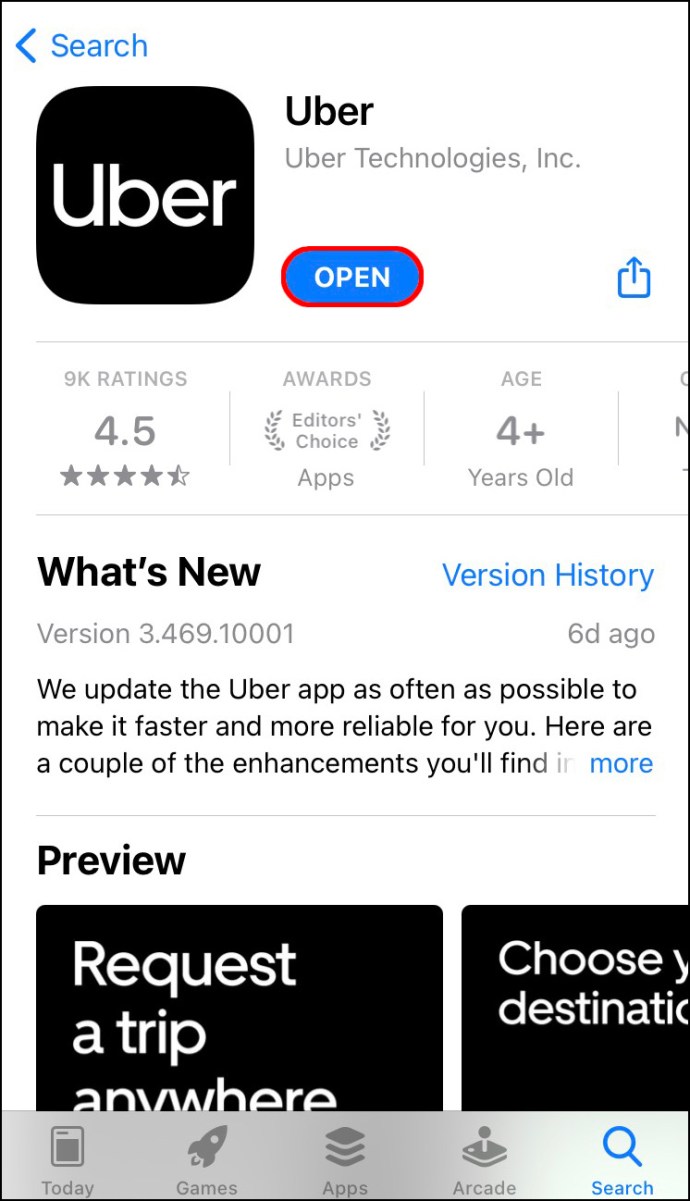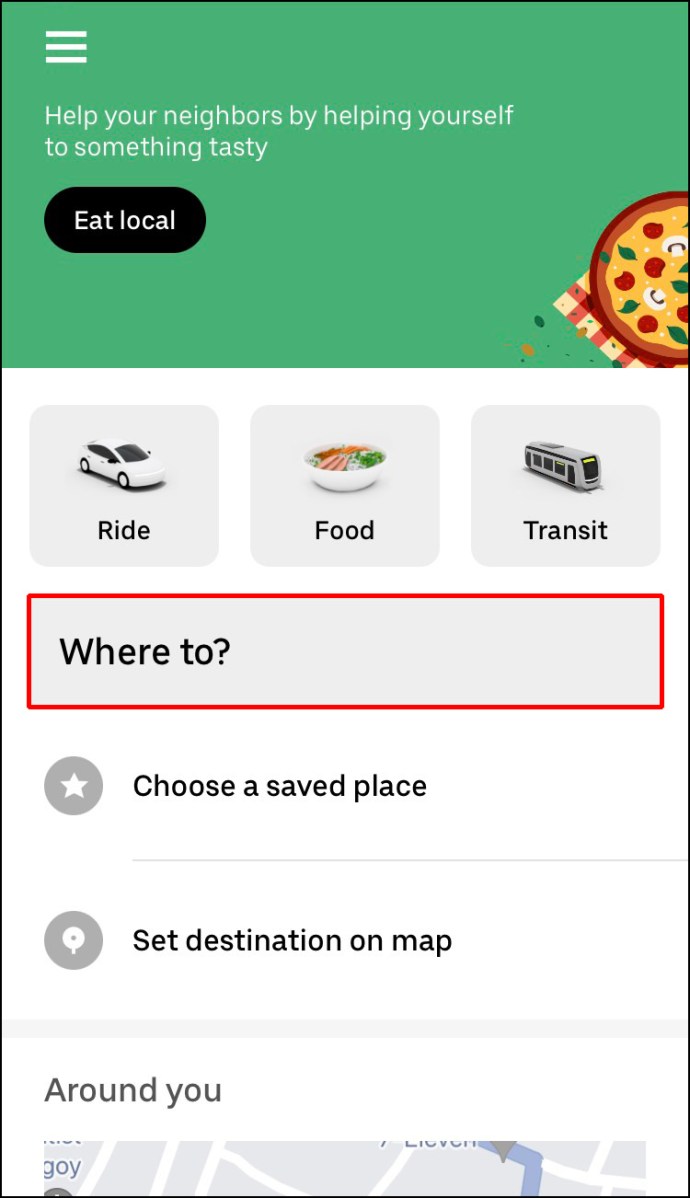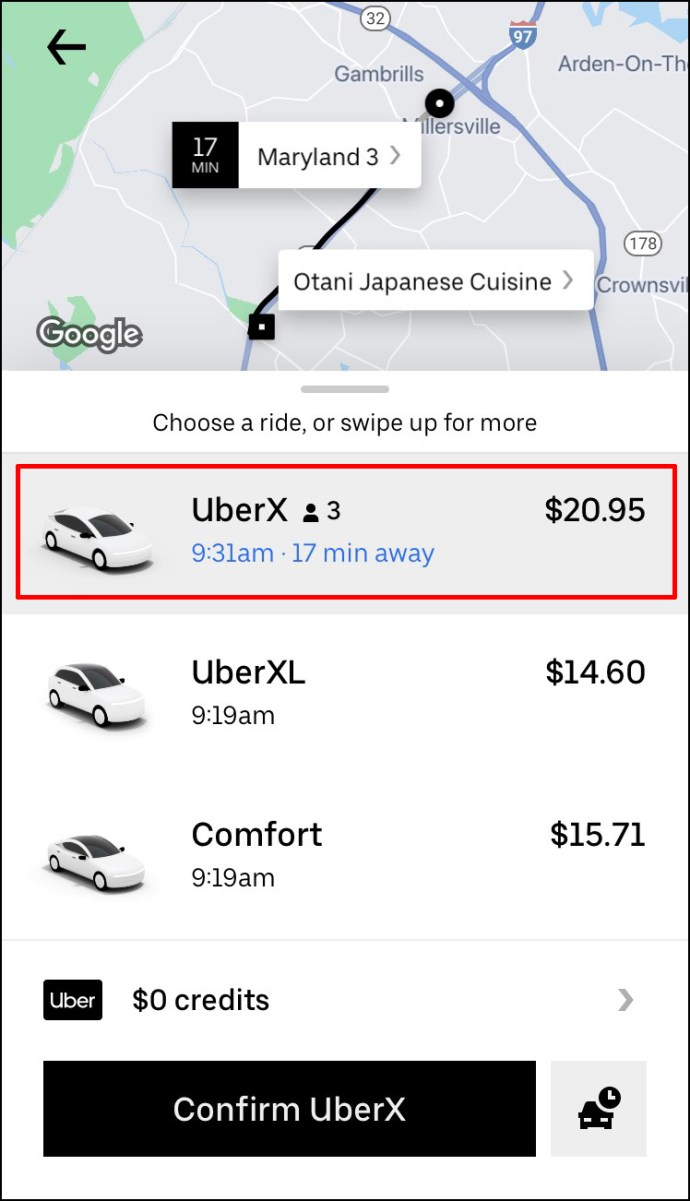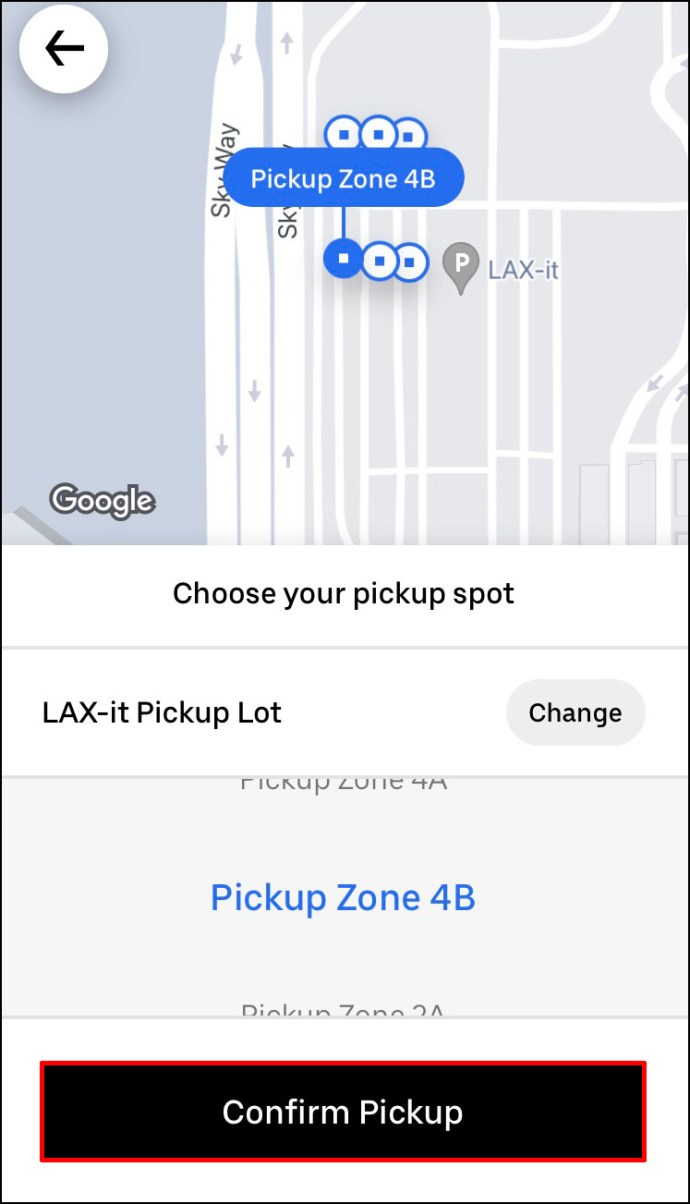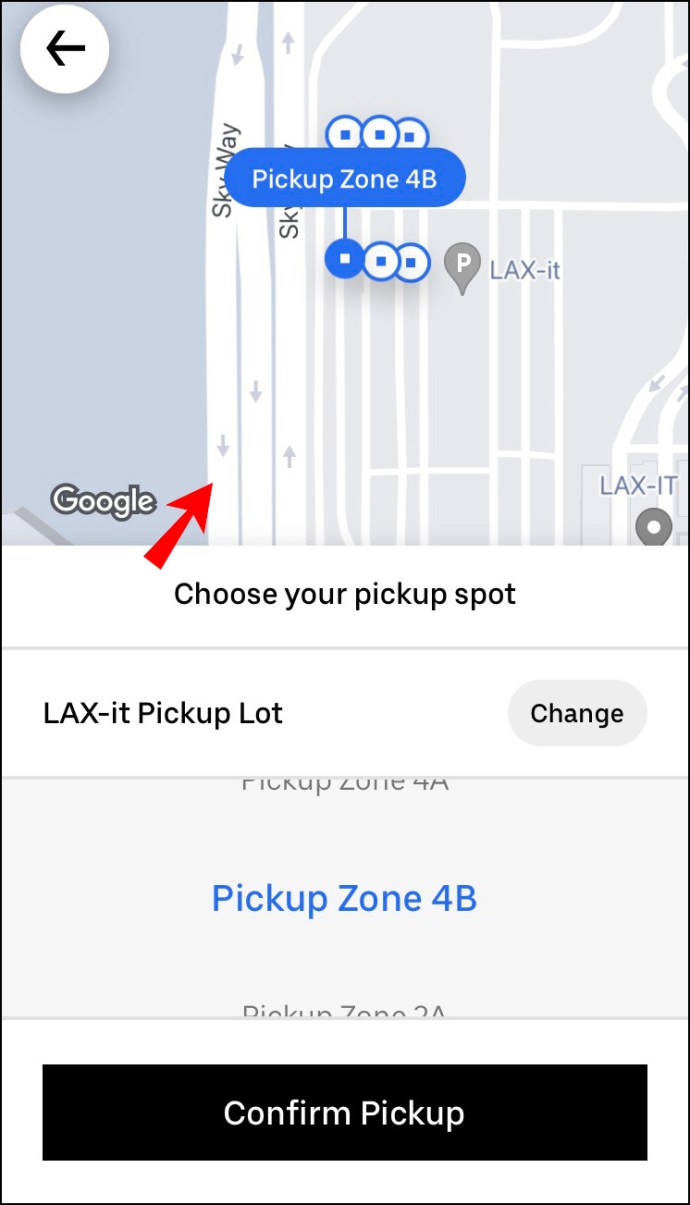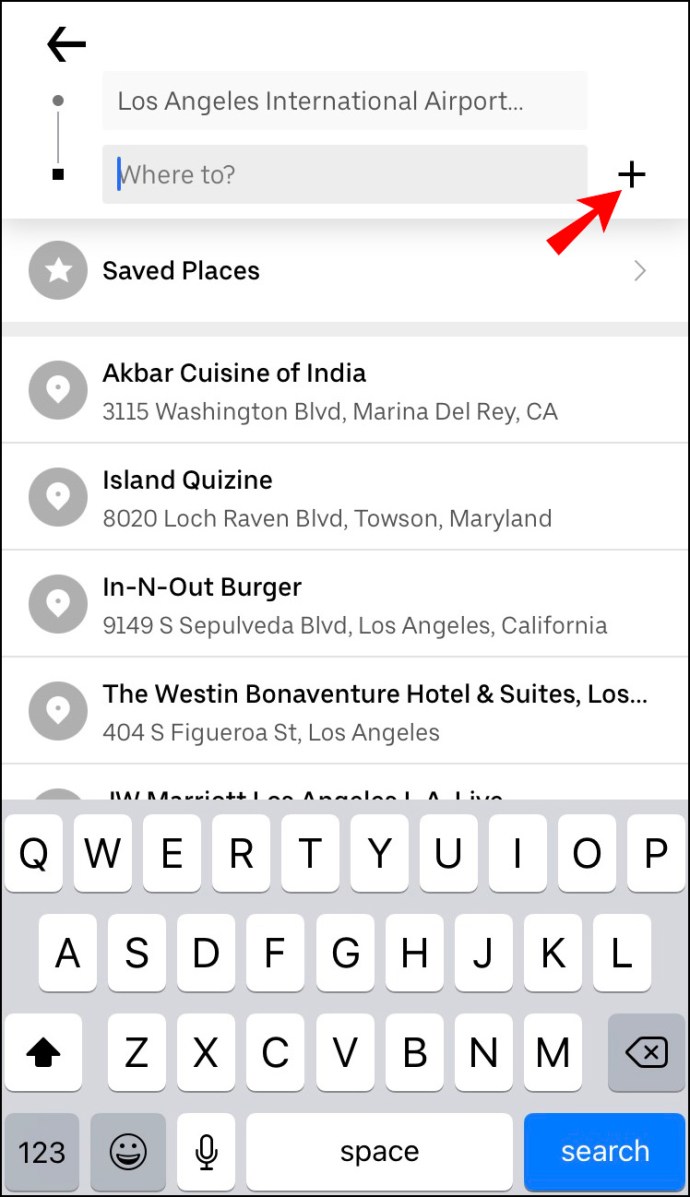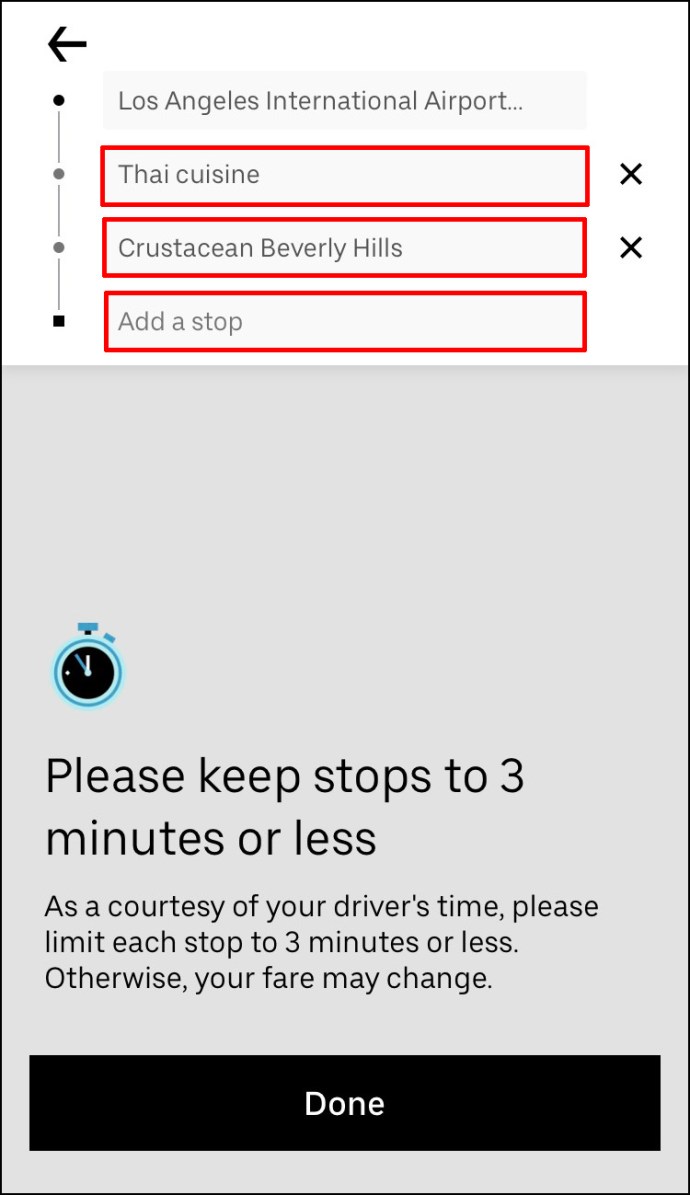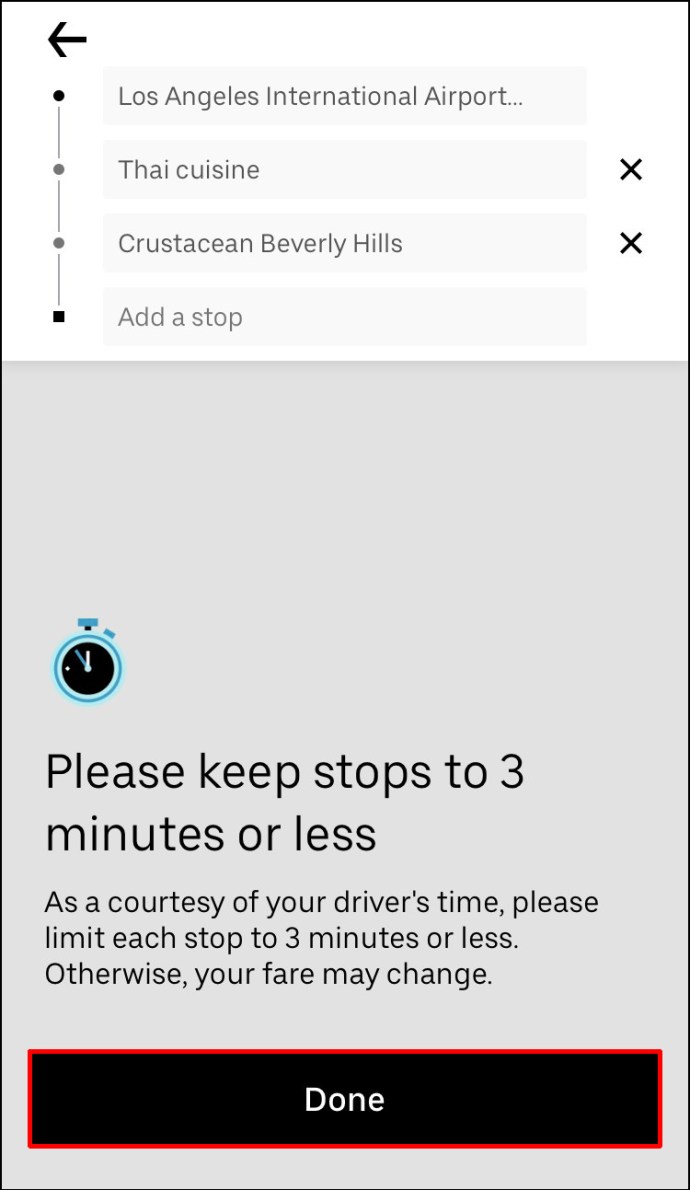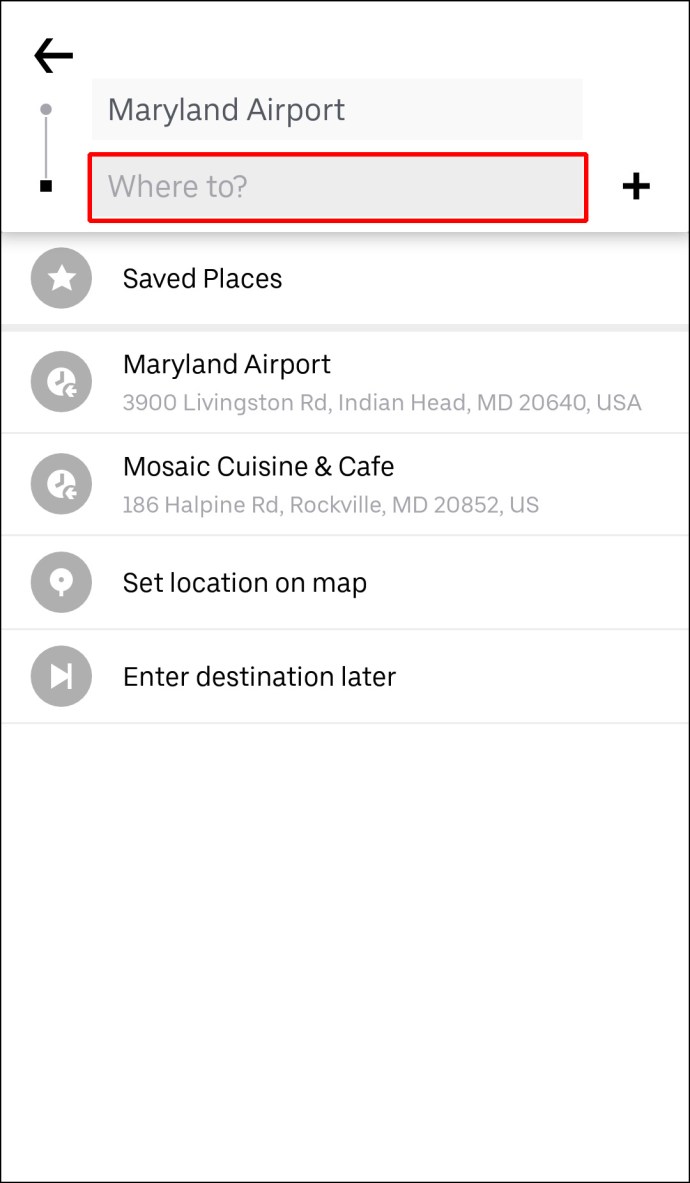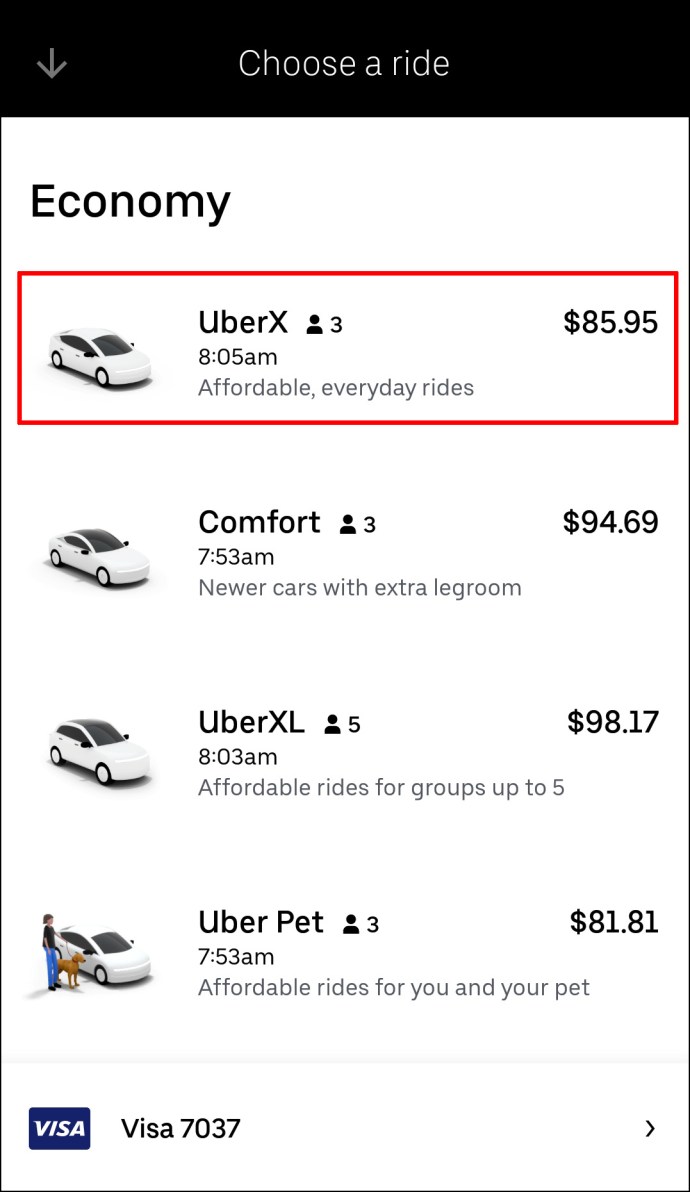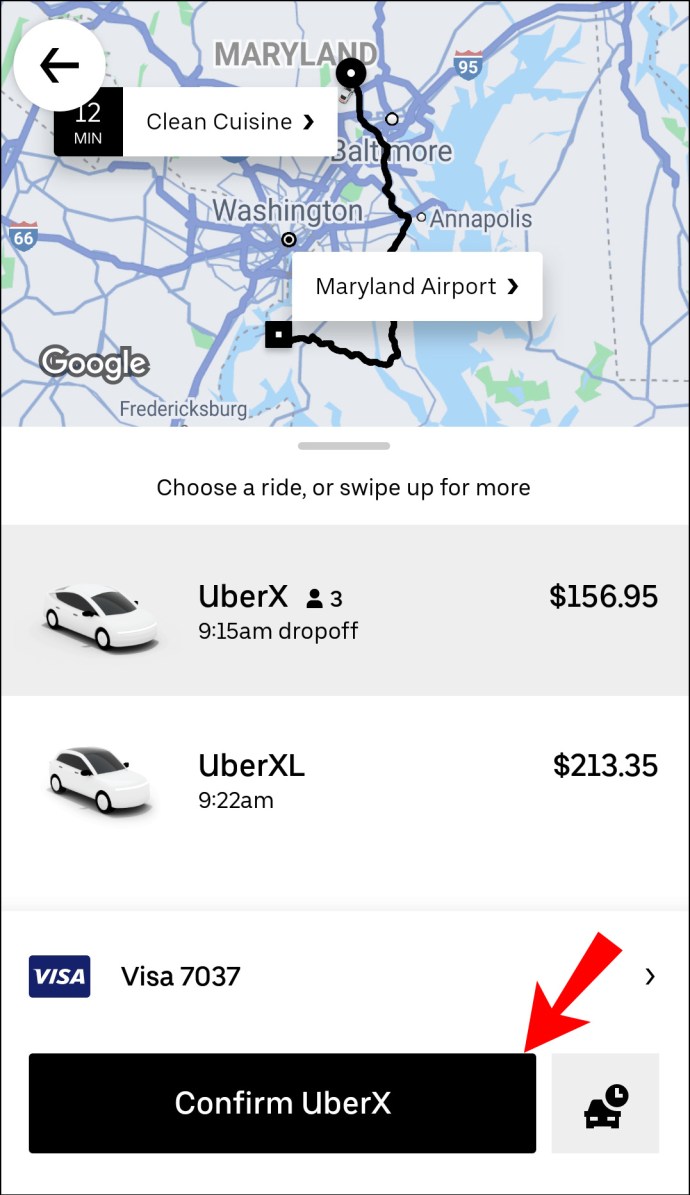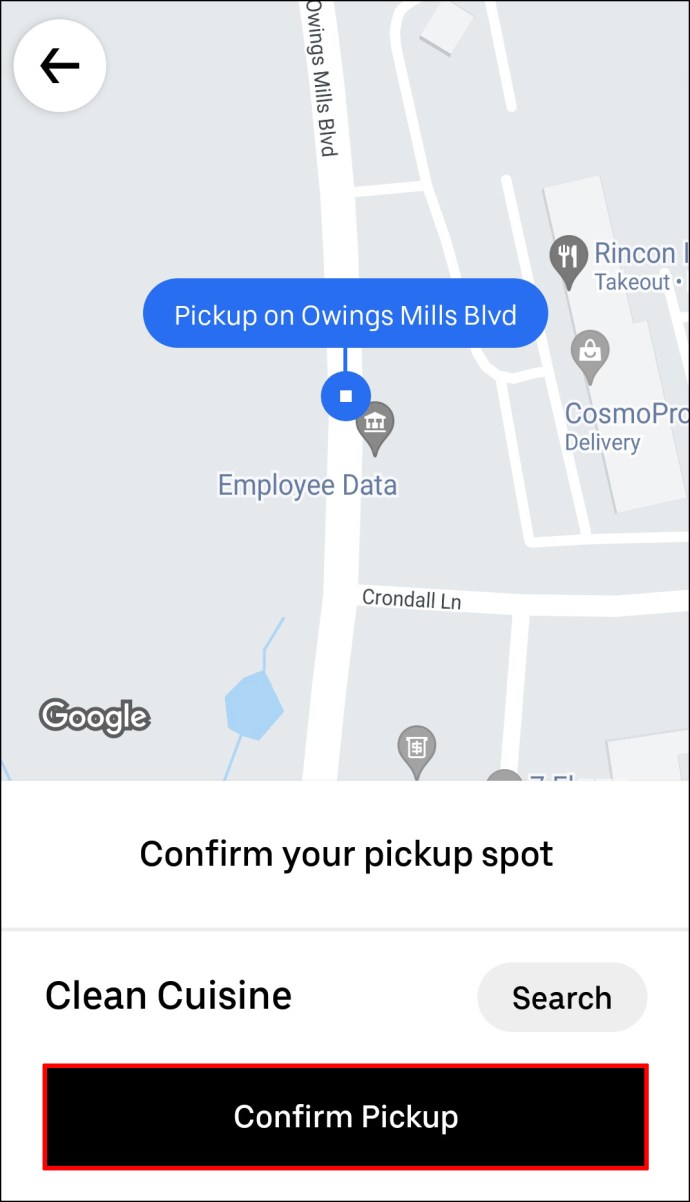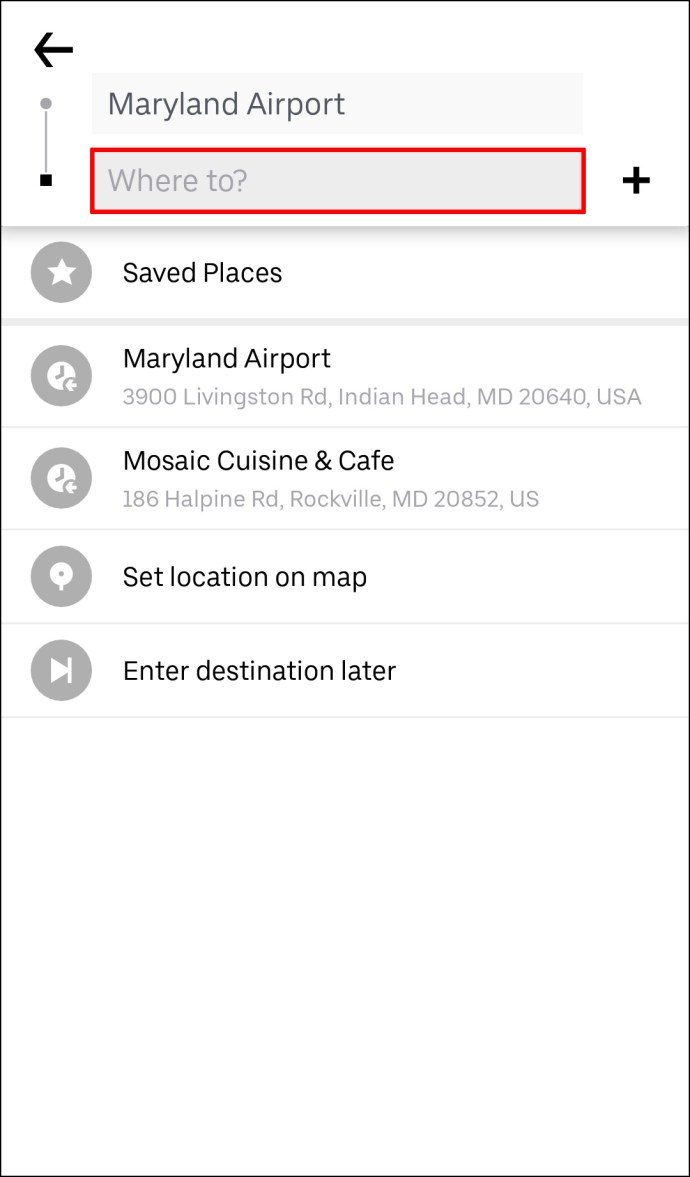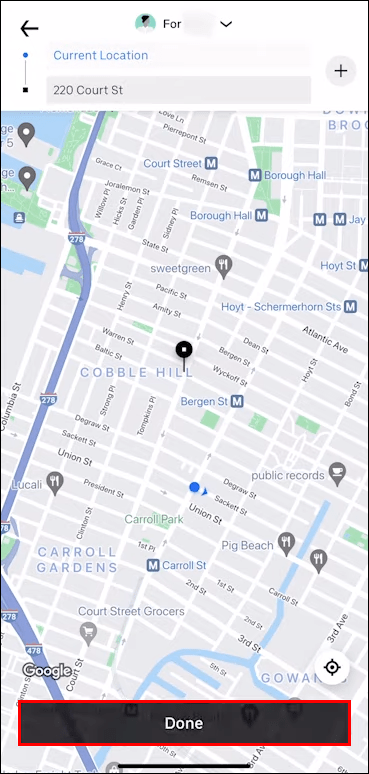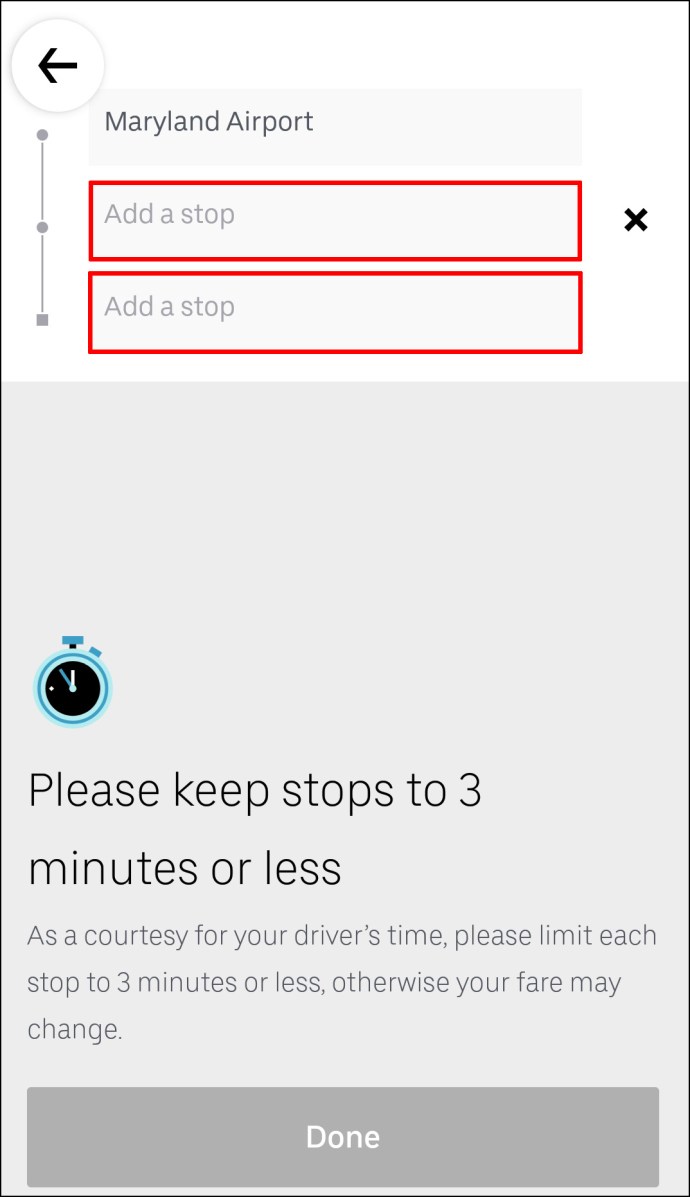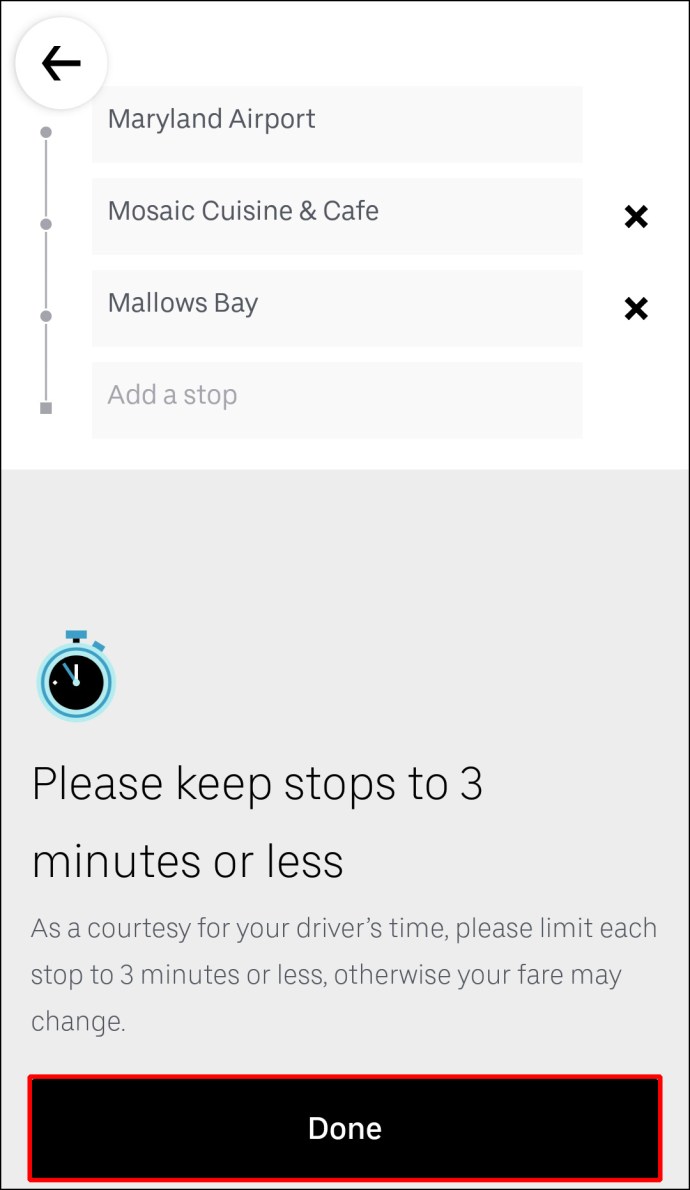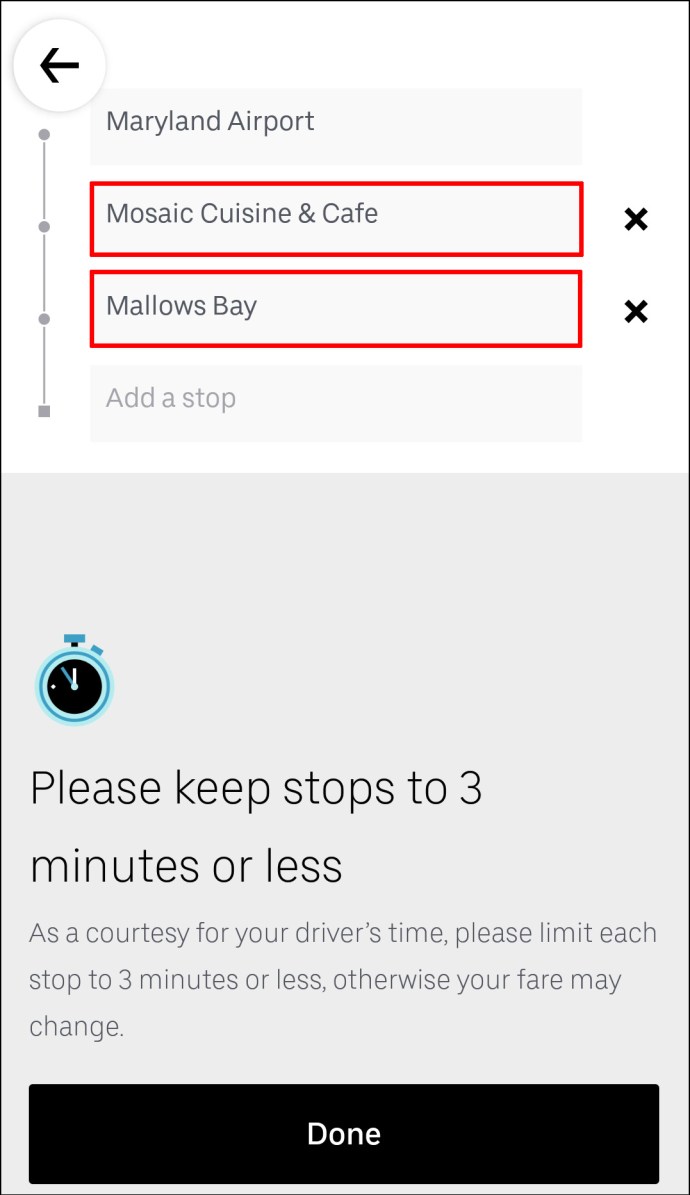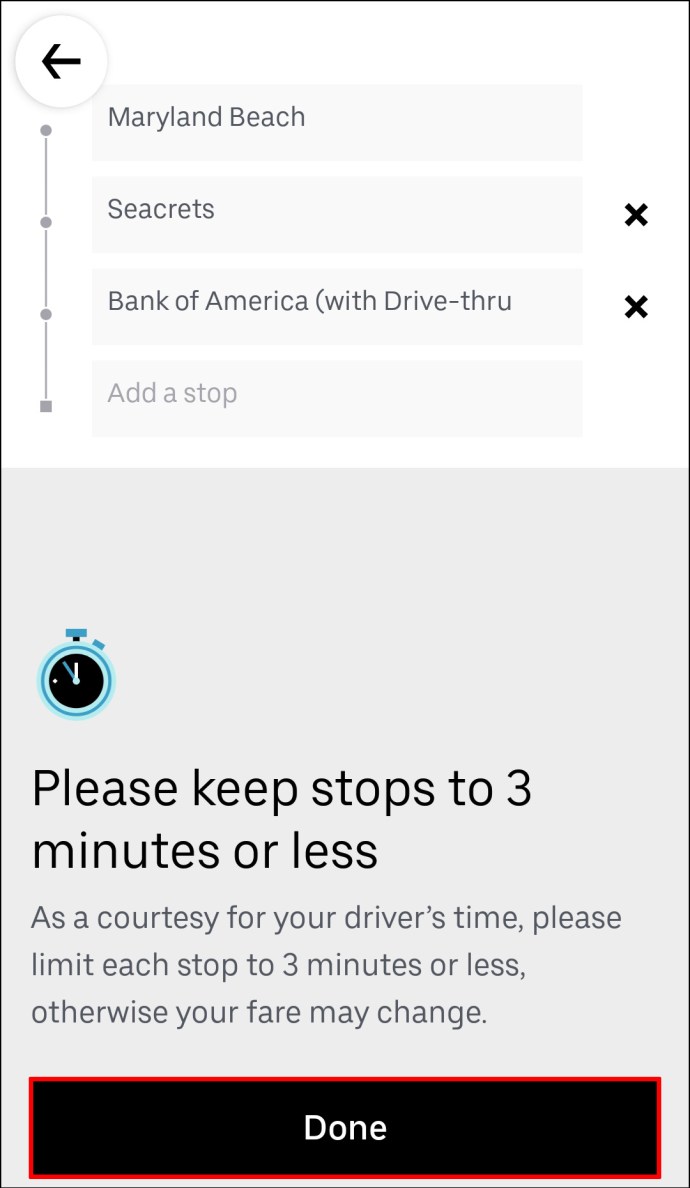Ayak işlerini yapıyorsanız veya arkadaşlarınızla dışarı çıkıyorsanız, her ikisinin de birden fazla yere seyahat etmeyi (planlarınız aniden değiştiğinde) veya spontane alımları içerebileceğini bilirsiniz. Ancak endişelenmeyin – Uber ile yolculuğunuza iki durak daha ekleyebilirsiniz. Dahası, Uber yolculuğunuz devam ederken bir durak bile ekleyebilirsiniz.
![Uber Uygulamasında Nasıl Durak Eklenir [Rider or Driver]](http://cdn1.hikaricreative.net/wp-content/uploads/pc-mobile/1556/djpvokthr3.jpg)
Bu kılavuzda, Uber yolculuğunuz öncesinde ve sırasında telefonunuzdaki Uber uygulamasına nasıl daha fazla durak ekleyeceğinizi göstereceğiz. Uber ile yolculuk planlamayla ilgili diğer bazı soruları da yanıtlayacağız.
İPhone Uygulamasında Uber'de Durdurma Nasıl Eklenir
Uber'in "Durma Ekle" özelliği, birçok durum için kullanışlıdır. Siz ve arkadaşlarınızla farklı yerlere seyahat ederken, işe giderken ve çocuklarınızı okula bırakmak istediğinizde veya aniden farklı bir yere gitmeniz gerektiğinde idealdir.
Neyse ki, yolculuğunuz başlamadan önce ve Uber yolculuğunuz sırasında da duraklar ekleyebilirsiniz. Ancak rotanıza eklediğiniz her durakta ücretiniz artacaktır. Ve her durak arasındaki mesafeye gelince, en fazla üç dakika uzaklıkta olabilirler. Duraklar üç dakikadan uzun sürerse, ücretiniz daha da artacaktır.
Hedefinize yarı yolda olsanız bile yeni durakları eklemek, kaldırmak veya değiştirmek kolaydır. iPhone uygulamasında Uber yolculuğunuza bir durak eklemek için aşağıdaki adımları izleyin:
- iPhone'unuzda Uber uygulamasını açın.
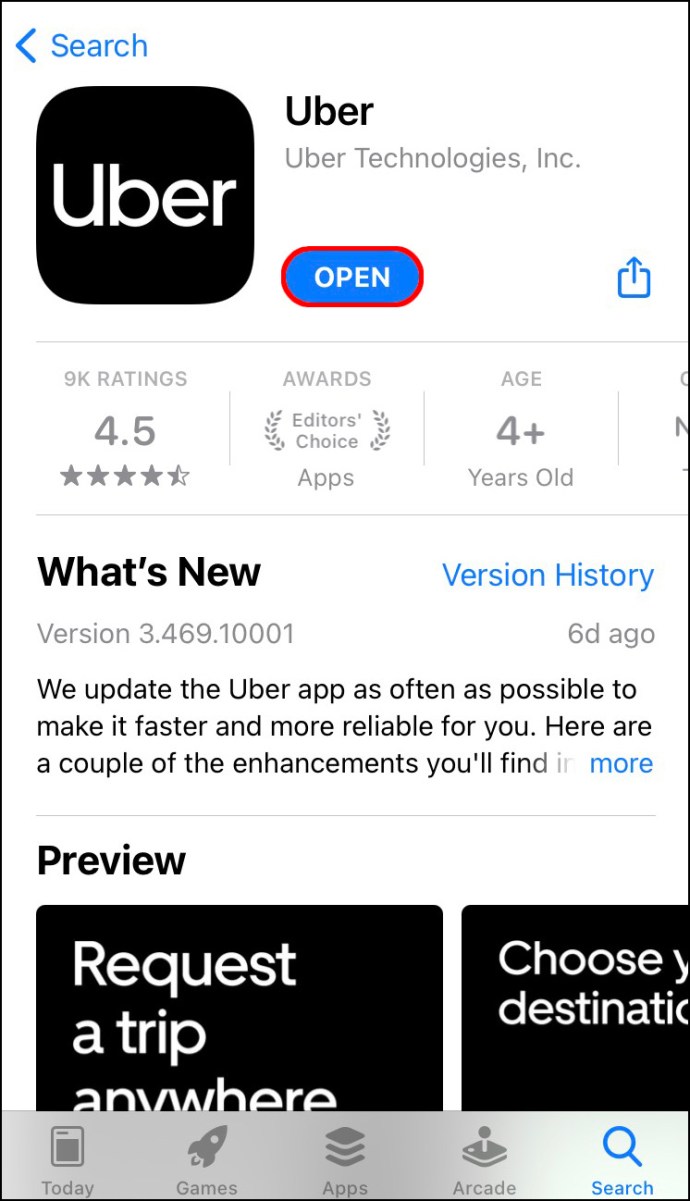
- “Nereye?” seçeneğine dokunun. ekranınızın üst kısmındaki alana gidin ve hedefinizi yazın.
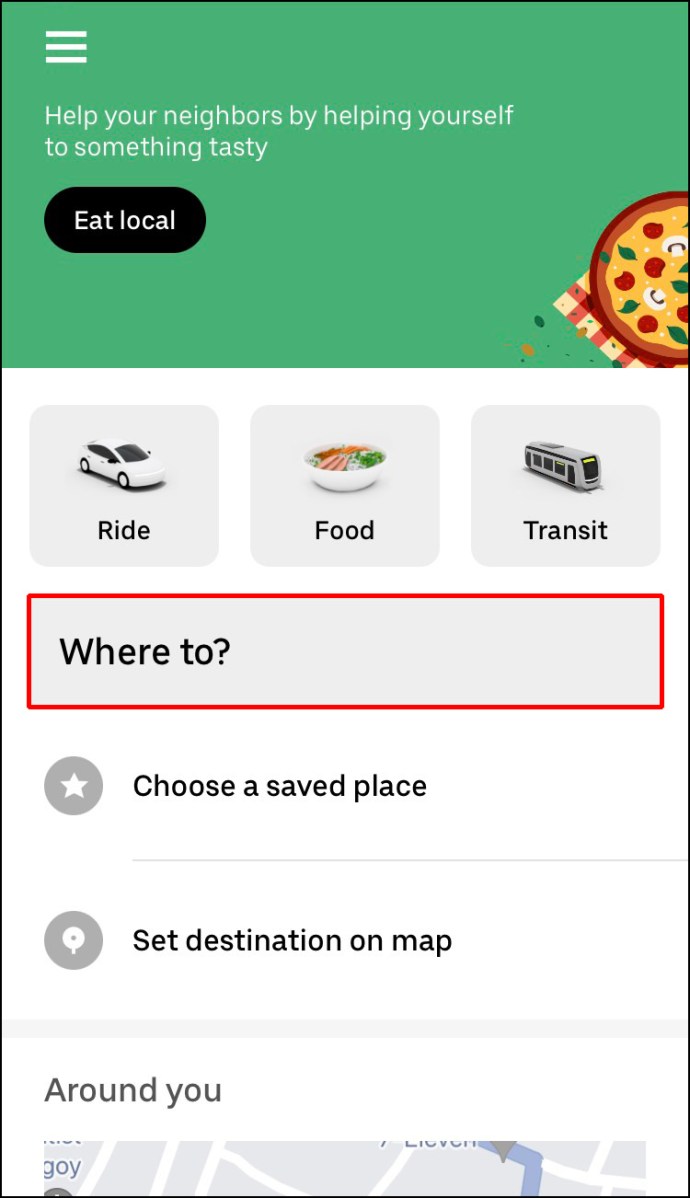
- Uber yolculuğunuz için istediğiniz araç türünü seçin.
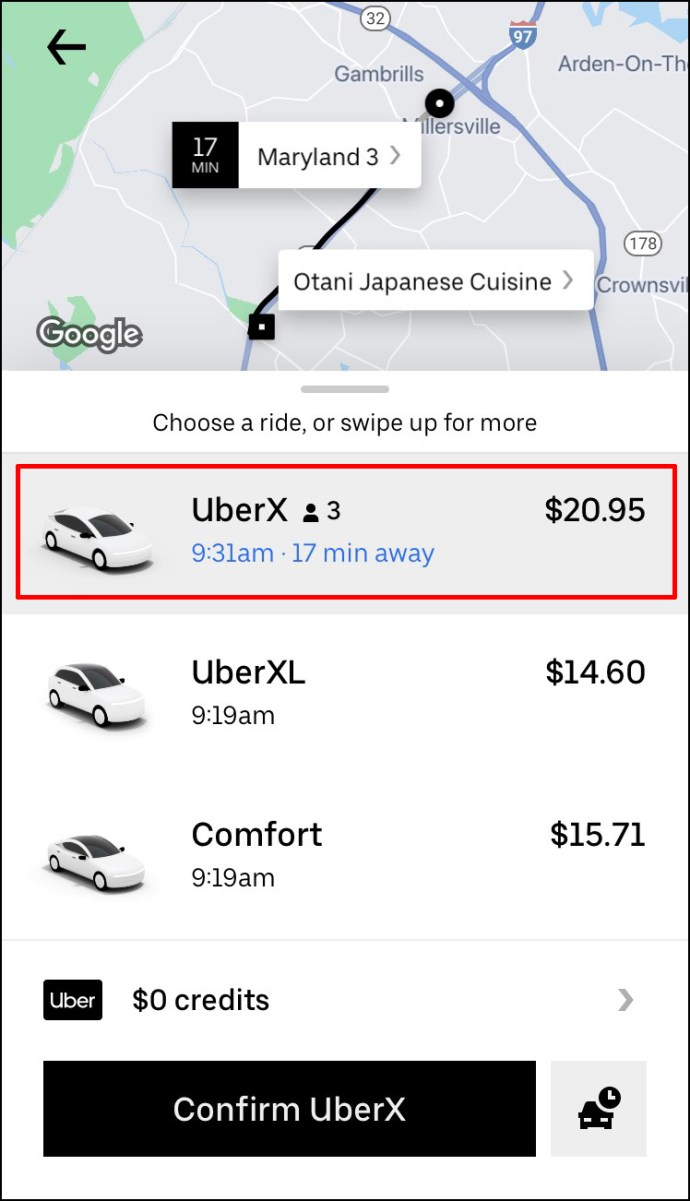
- "İstek" seçeneğine gidin.
- Alış yerini onaylayın.
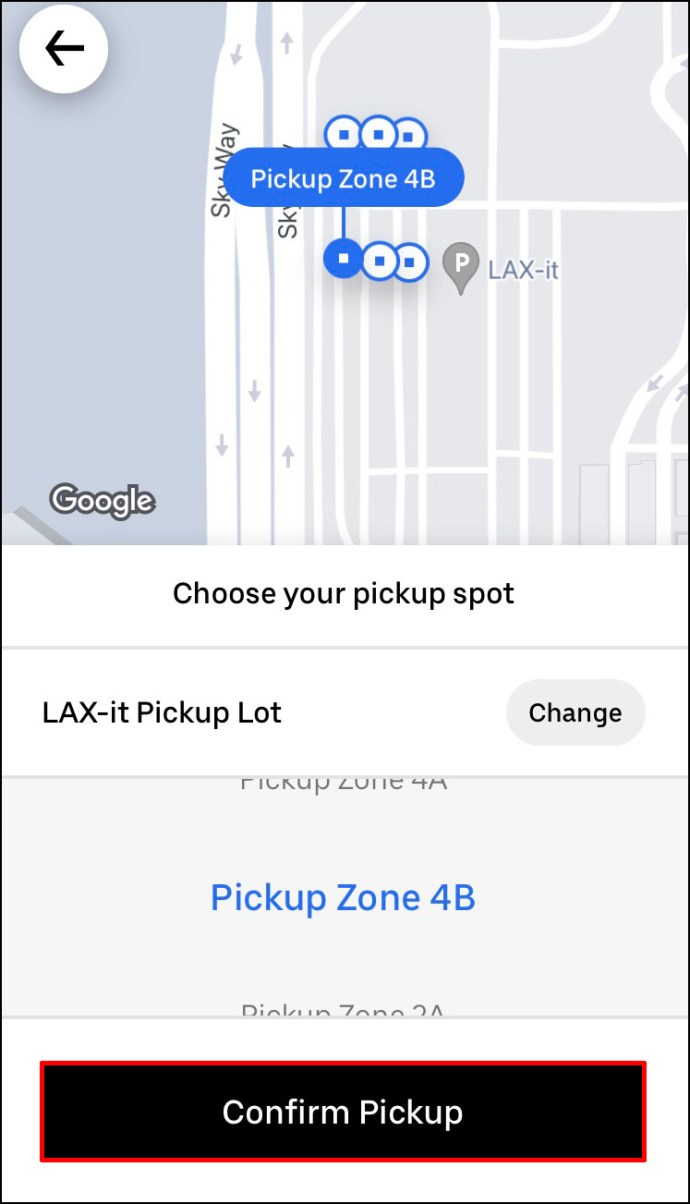
Uber sürücünüz isteğinizi kabul ettiğinde bir durak ekleyebilirsiniz. Bundan sonra yapmanız gerekenler:
- Uber haritasına geri dönün.
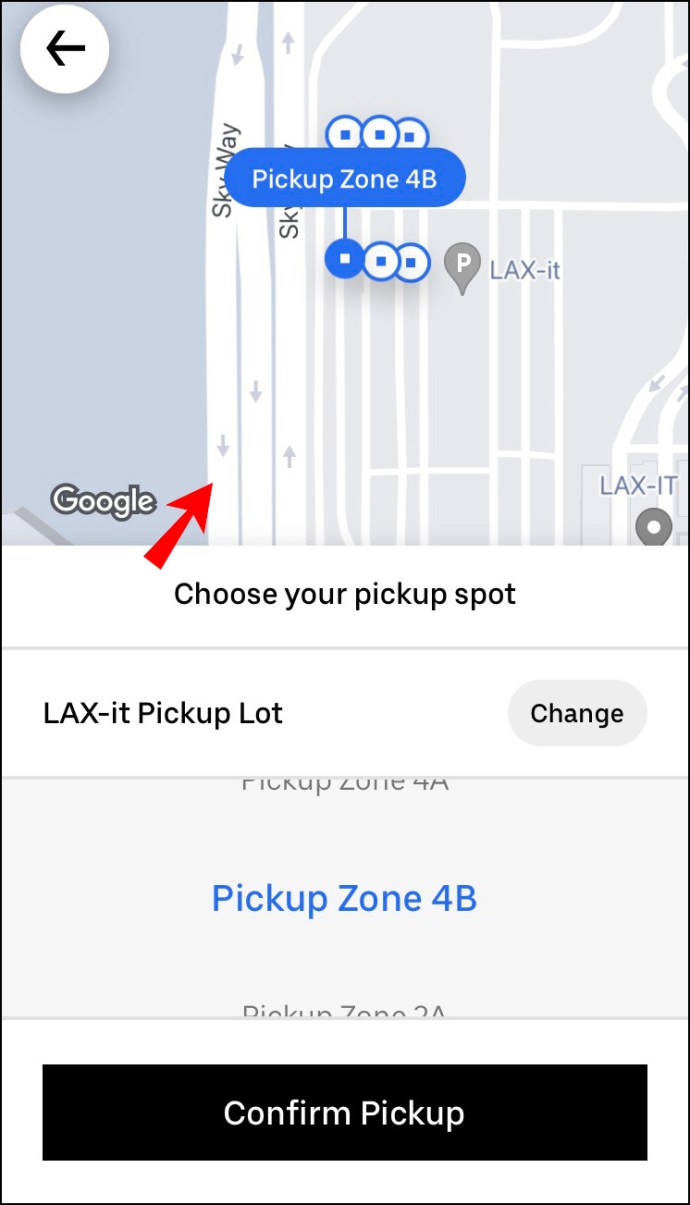
- “Nereye?”nin yanında alanında, “+” düğmesine dokunun.
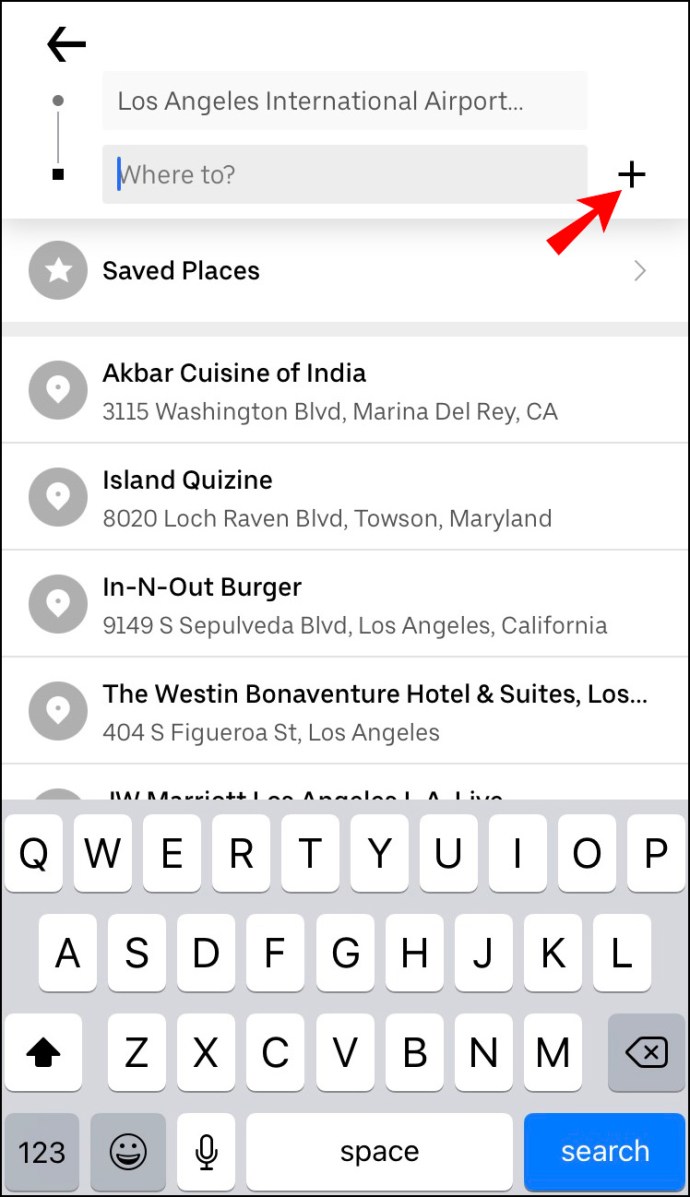
- “Durma Ekle” kutusuna ilerleyin ve yeni durağı yazın.
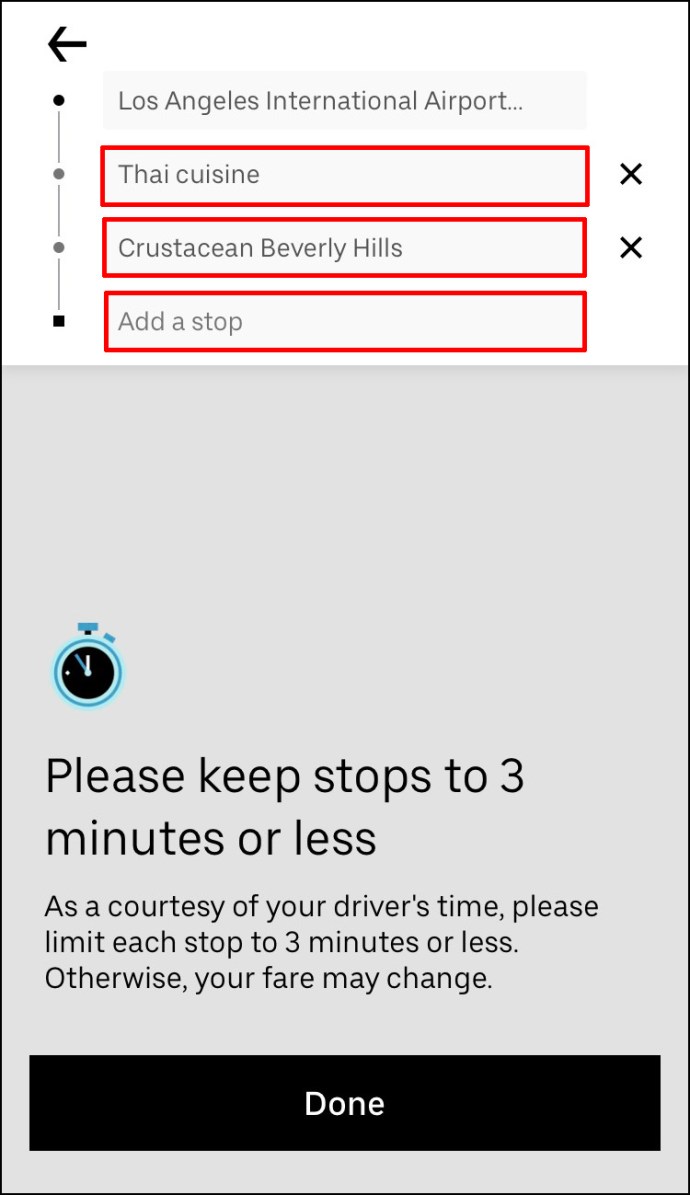
- “Bitti” üzerine dokunun.
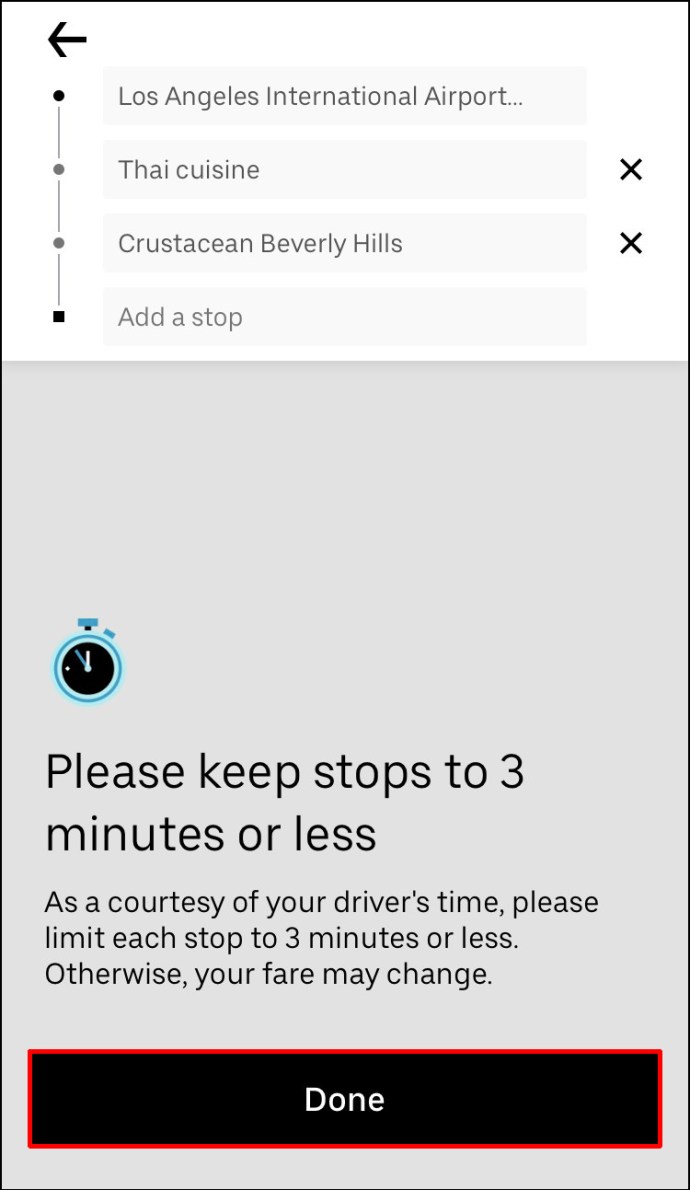
- Ekranınızın altındaki “Onayla” düğmesini seçin.
Başka bir durak eklemek isterseniz işlemi tekrarlayın.
Bu özelliğin harika yanı, bir durak eklediğinizi Uber sürücünüze bildirmenize gerek olmamasıdır. Bilgiler, uygulamanın sürümünde otomatik olarak güncellenecek ve yeni durak anında rotaya eklenecek.
Uber yolculuğunuza iki durak daha ekleyebileceğinizi unutmayın. Ancak durakların sırasını değiştiremezsiniz. Uber sürücünüz, eklediğiniz sırayla sizi hedeflerinize götürecektir.
Sonuçta o ek durağı ziyaret etmeniz gerekmiyorsa, durağı iptal etmek için “X” seçeneğine dokunmanız yeterlidir.
Android Uygulamasında Uber'de Durdurma Nasıl Eklenir
Android'inizde Uber yolculuğunuza bir durak eklemek de aynı derecede basittir. İşte nasıl yapıldığı:
- Uber uygulamanızı açın.

- "Nereye?" bölümüne gidin. Ekranınızın üst kısmındaki kutu.

- Hedefinizi alana girin.
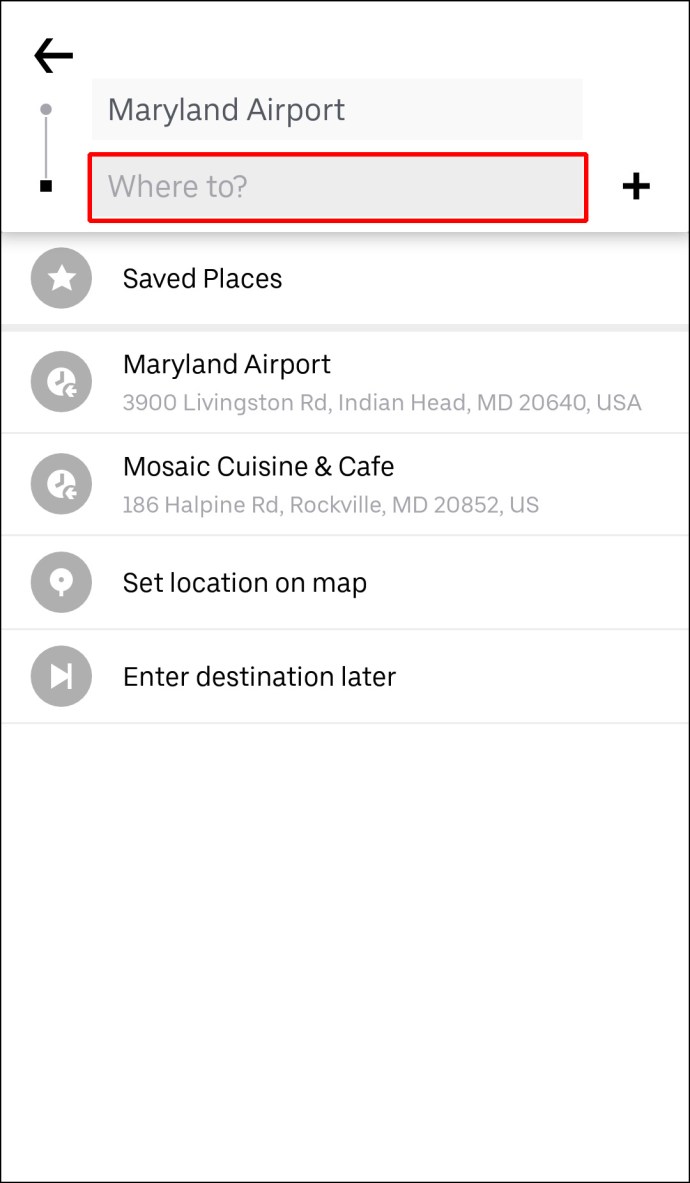
- Uber yolculuğunuz için araç türünü seçin.
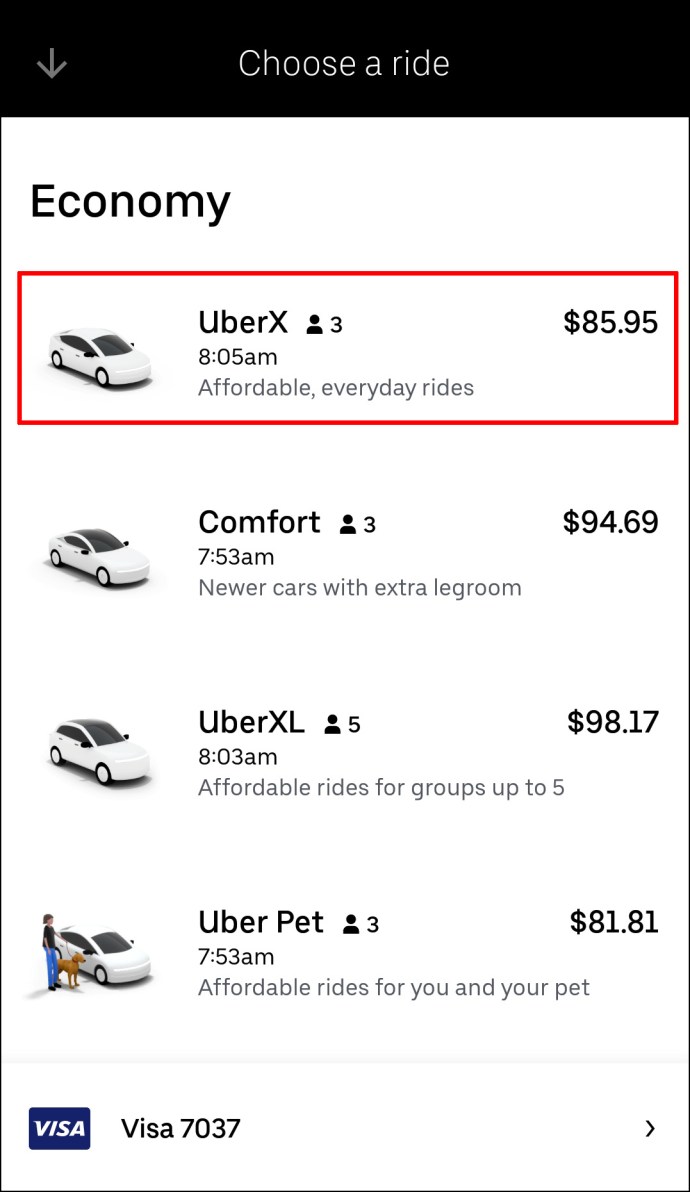
- “Onayla” düğmesine dokunun.
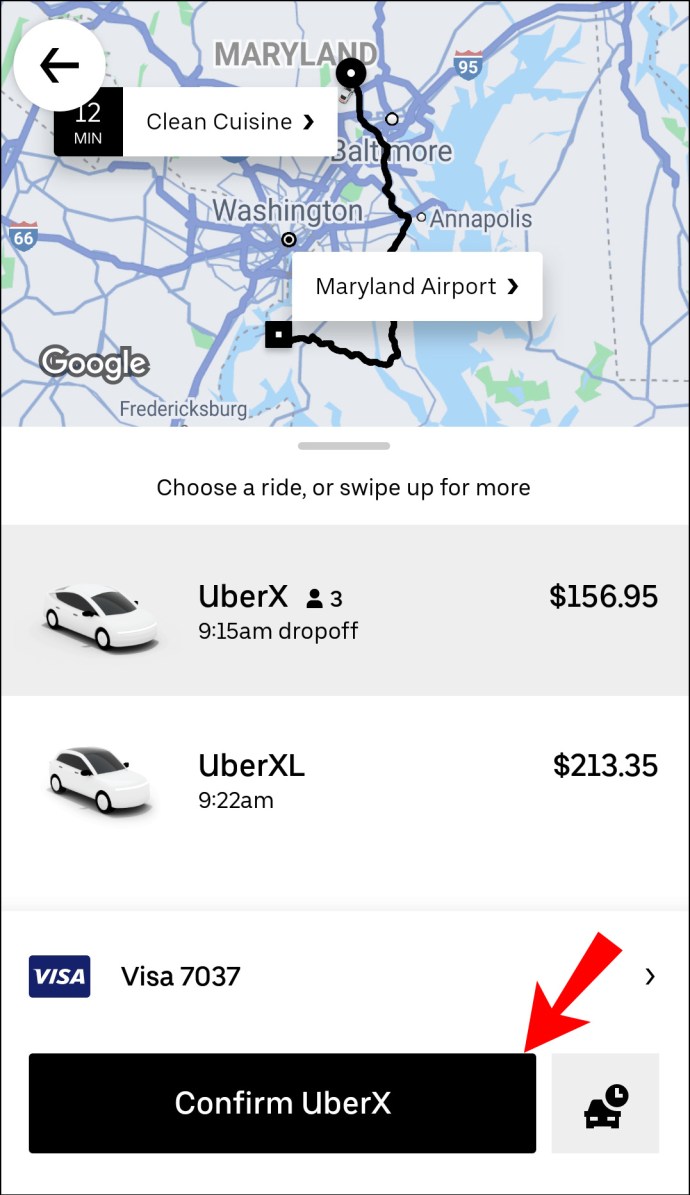
- Alış konumunuzu onaylayın.
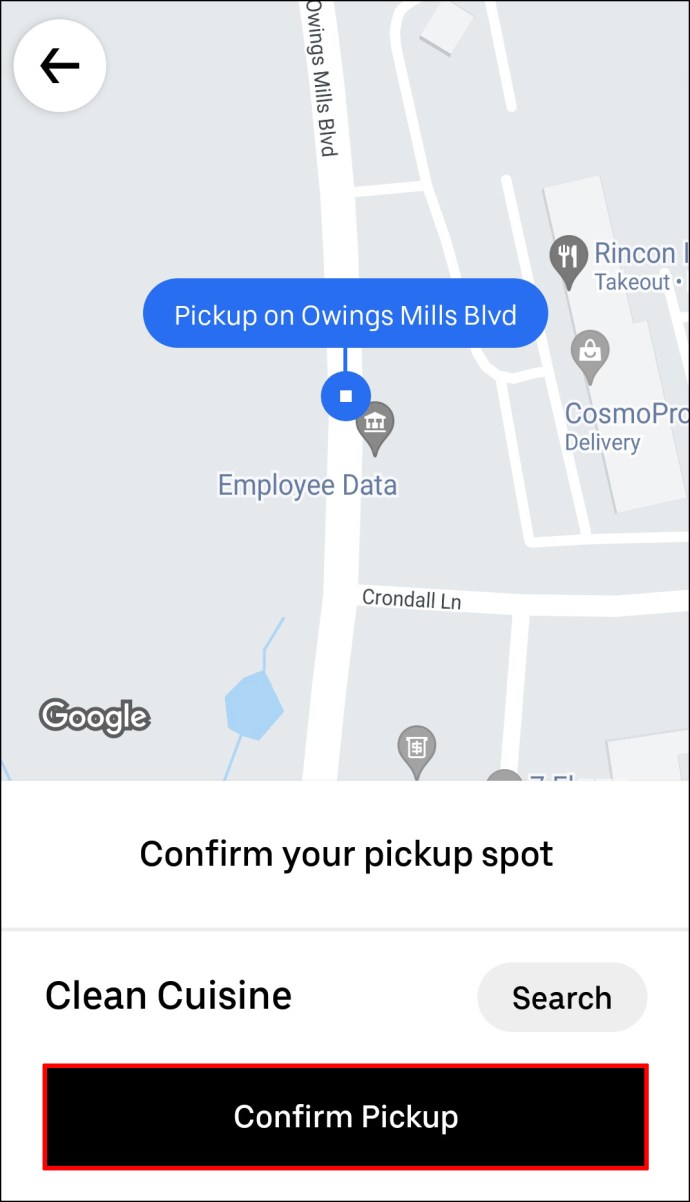
- “Nereye?”nin yanındaki “+” düğmesine gidin. kutu.

- Yeni hedefinizi yazın.
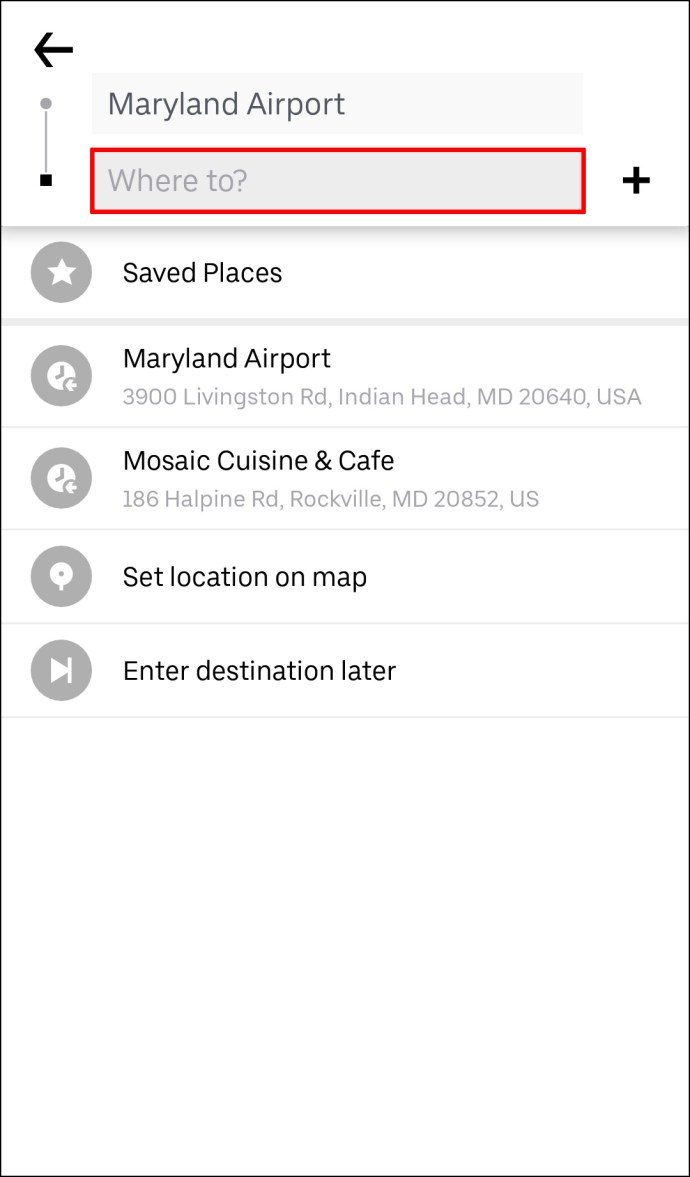
- "Bitti"yi seçin.
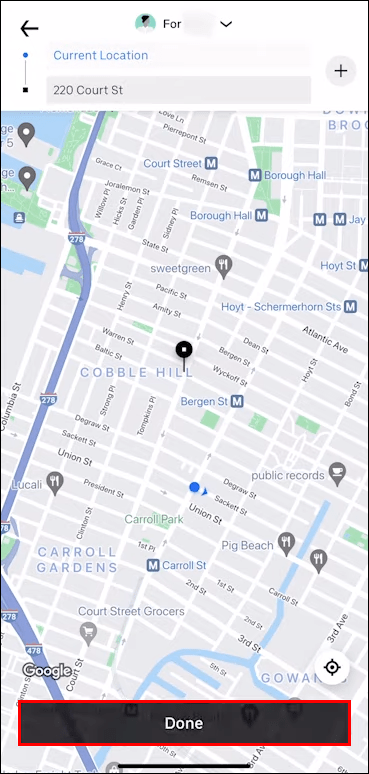
- Ekranınızın altındaki “Onayla”yı seçin.
Yeni bir durak eklemeden önce Uber, duraklarınızın en fazla üç dakika olması gerektiğini size hatırlatacaktır. Yeni varış noktanızı girmeden önce "Kabul et" düğmesine dokunmanız gerekecek. Yeni bir durak ekledikten sonra, uygulamada da doğrulamanız gerekir. Duruşlarınız hala üç dakikadan fazla sürüyorsa, ekstra ücret alırsınız.
Birden Fazla Durak Nasıl Eklenir Uber Sürüş Öncesi'nde
Uber yolculuğunuzdan önce veya yolculuk sırasında en fazla üç durak planlayabilirsiniz. Yaptığınız her durak, tüm sürüşünüzün maliyetine otomatik olarak eklenecektir. Birden fazla kişiyle seyahat ediyorsanız Uber'in "Bölünmüş Ödeme" özelliğini kullanabilirsiniz, böylece siz ve arkadaşlarınızla yolculuğun maliyetini kolayca paylaşabilirsiniz. Ancak, her durak için değil, yalnızca tüm yolculuk için ayrı ödeme yapabileceğinizi unutmayın.
Uber yolculuğunuza yolculuğunuzdan önce veya yolculuk sırasında başka bir durak eklemeye karar verirseniz, benzer şekilde yapılır. iPad'lerde, iPhone'larda ve Android cihazlarda hedef ekleyebilir, kaldırabilir veya değiştirebilirsiniz.
Uber yolculuğunuzdan önce birden fazla varış noktası eklemek için ilk varış noktanızı girmeniz ve ondan sonra başka duraklar eklemeniz gerekir. İşte nasıl yapıldığı:
- Uber uygulamasını telefonunuzda veya tabletinizde başlatın.

- “Nereye?” alanına ilk varış noktanızı girin. Ekranınızın üst kısmındaki kutu.

- Uber yolculuğunuz için araç türünü seçin.
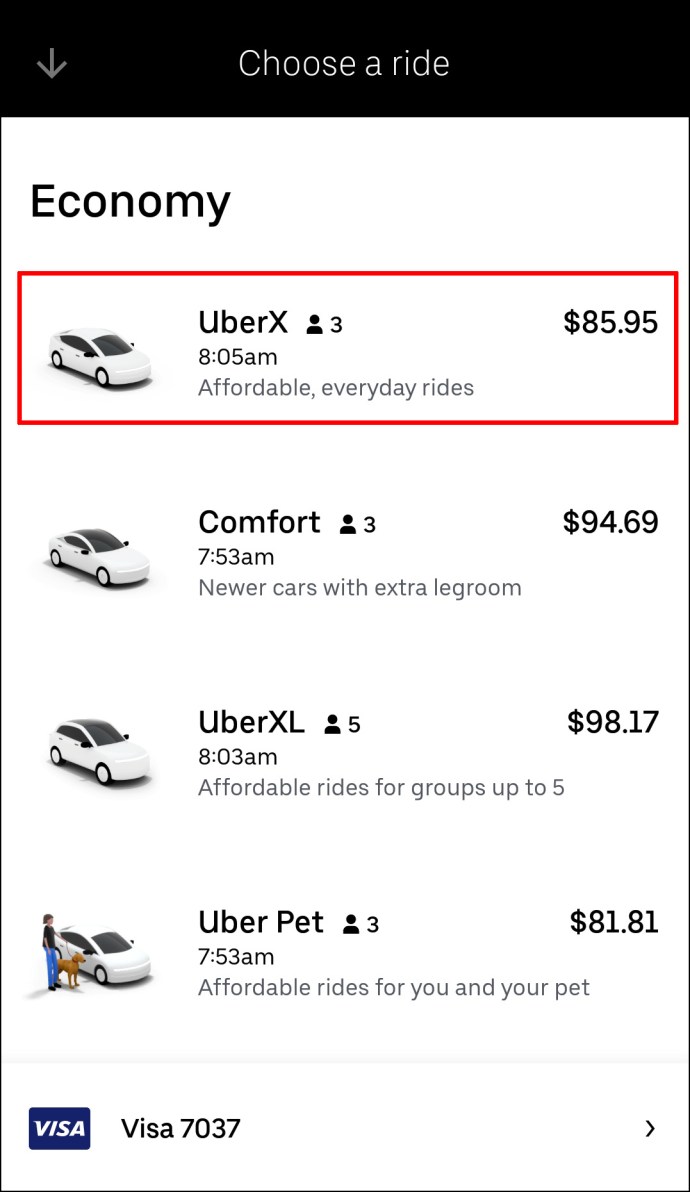
- Yolculuğu talep edin ve Uber sürücünüzün onaylamasını bekleyin.
- “Nereye?” konusuna geri dönün. Yeni bir hedef eklemek için kutu.

- “Nereye?”nin yanındaki “+” düğmesine dokunun. kutu. Birden fazla durak girmek için yalnızca iki kutunuz olduğunu göreceksiniz.

- Kutulara bir veya iki ek durak girin.
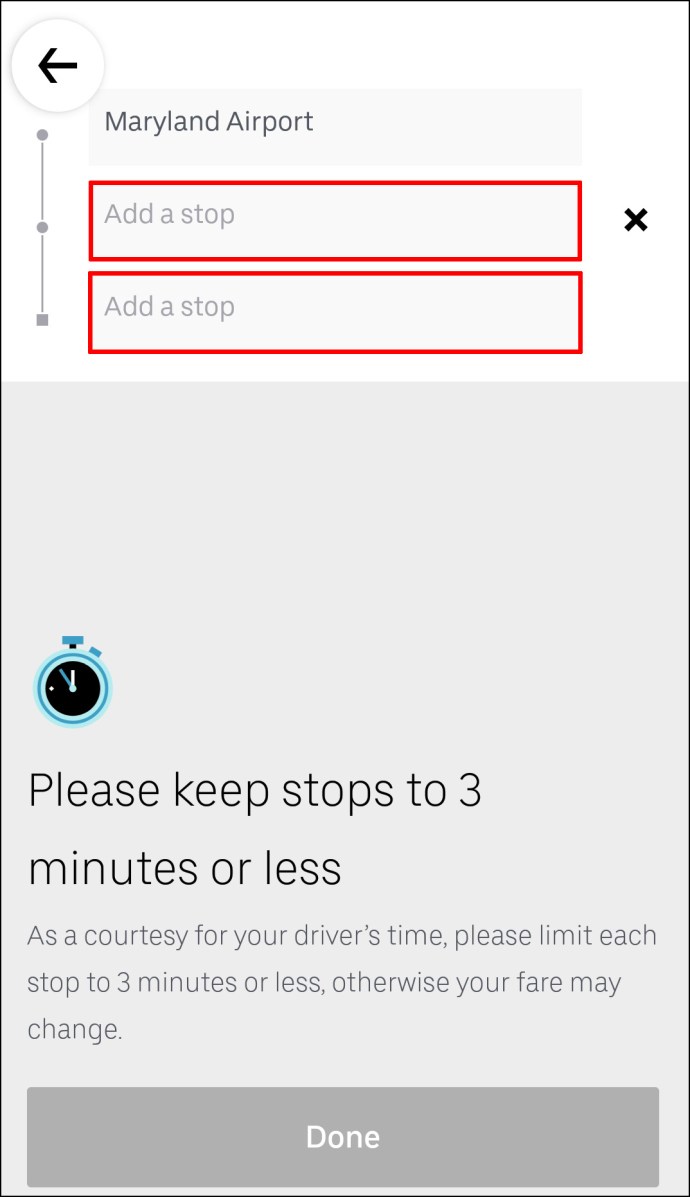
- "Bitti"yi seçin.
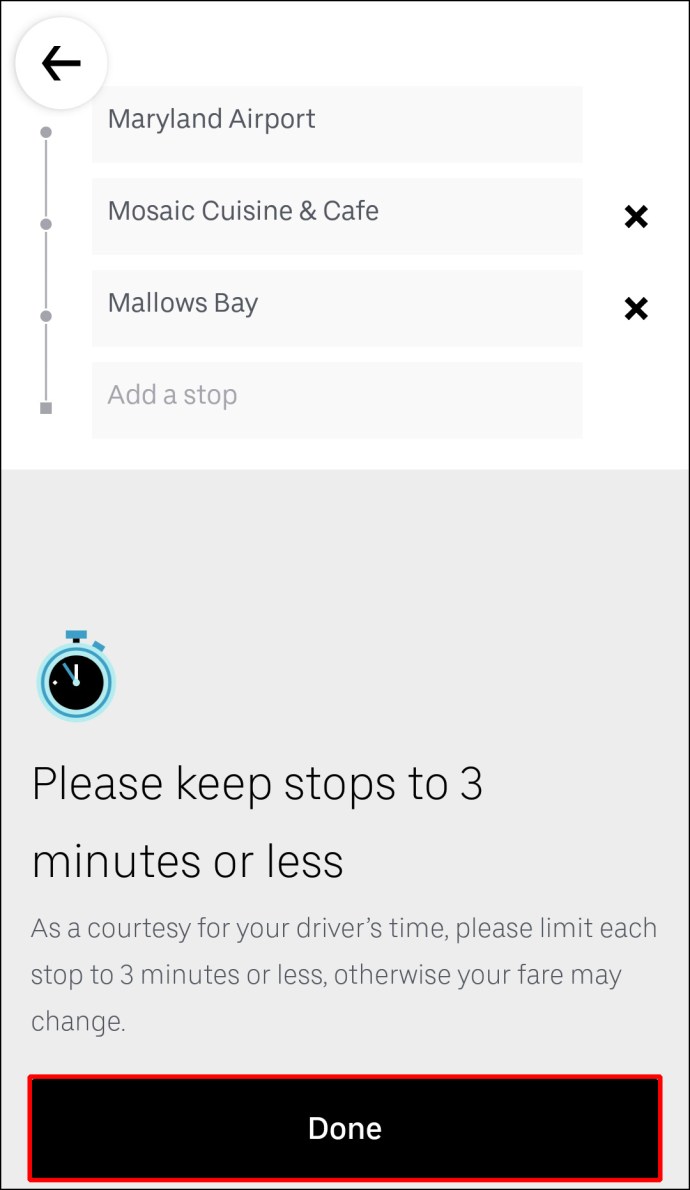
- Yeni duraklarınızı onaylayın.
Hepsi bu kadar. Şimdi tek yapmanız gereken arkanıza yaslanıp Uber'inizin yeni yolcular almasını veya onları kendi varış yerlerinde bırakmasını beklemek.
Uber'de Bir Yolculuk Sırasında Birden Fazla Durak Nasıl Eklenir
Uber yolculuğunuz sırasında birden fazla durak eklemek istiyorsanız aşağıdaki adımları izleyin:
- Uber uygulamanızı açın.

- Alttaki çubuğa dokunun ve ekranınızın üst kısmına kaydırın.
- Hedefinizin yanında, “Ekle veya Değiştir” seçeneğine dokunun.

- "Ekle" alanının yanına ek durağınızı girin.
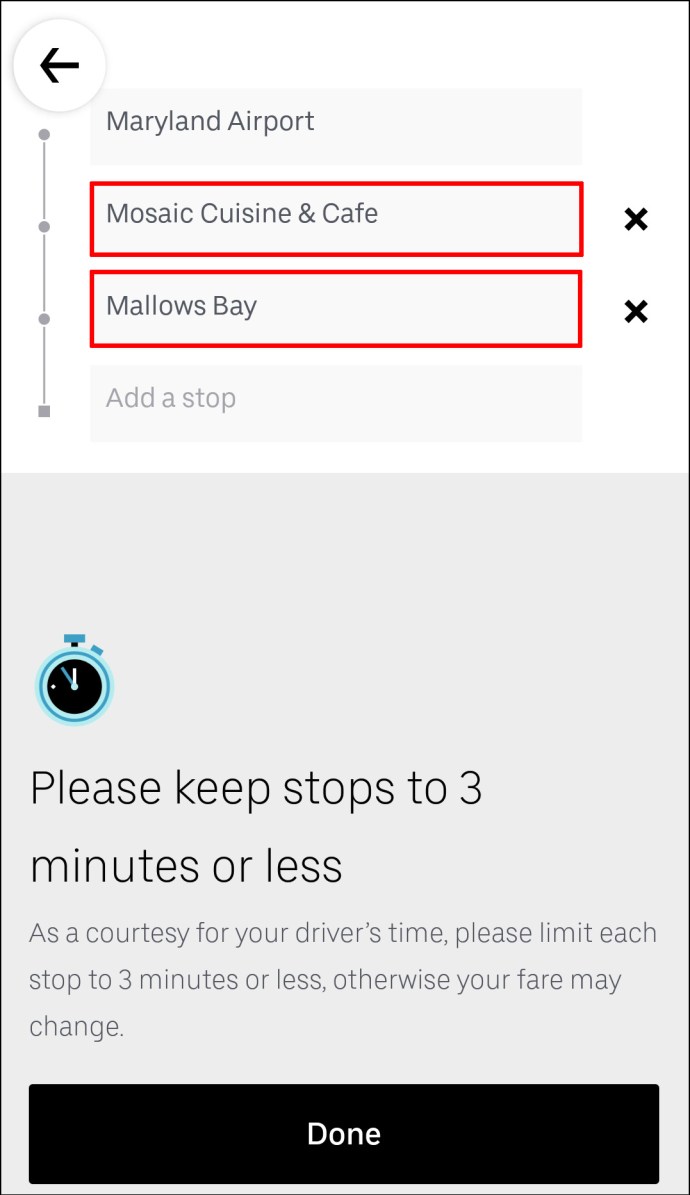
- "Bitti"yi seçin.
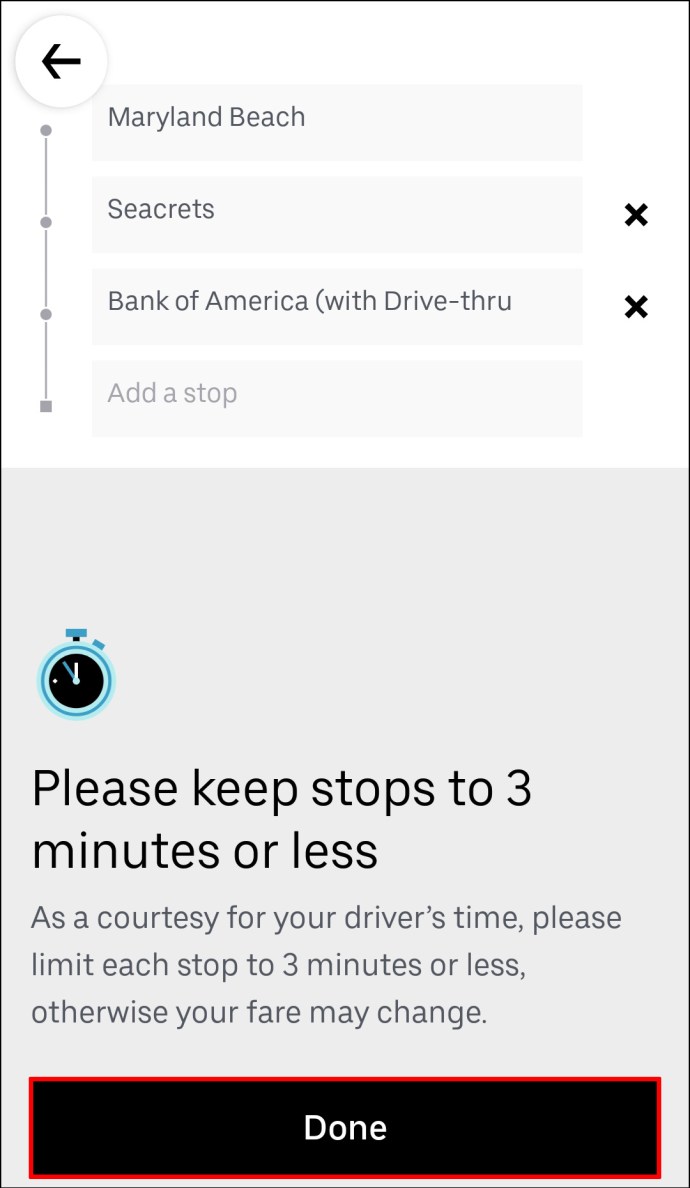
- Yeni bir durak eklemek istediğinizi onaylayın.
“Bitti” düğmesine dokunmadan önce Uber, durağınızın üç dakika veya daha kısa olması gerektiğini size hatırlatacaktır.
Mobil Uygulamada Sürücü Olarak Durdurma Nasıl Eklenir
Sürücüler mobil uygulama ile durak ekleyemezler ancak hedefe giden rotayı düzenleyebilirler. Yolcu, Uber yolculuğuna bir veya iki ekstra durak ekleme talebinde bulunduğunda, yolculuk bilgileri otomatik olarak güncellenecektir. Rotaya ek duraklar eklendikten sonra ne yolcunun ne de sürücünün yapması gereken bir şey kalmıyor. Uber uygulaması aracılığıyla anında bilgilendirileceğinden, Uber sürücünüze bir durak eklediğinizi söylemeniz bile gerekmez.
Ek SSS
Uber yolculuğumdan bir durağı nasıl kaldırırım?
Uber yolculuğunuza bir durak eklemek oldukça basit olsa da, onu rotanızdan çıkarmak daha da kolaydır. Mobil uygulamada Uber yolculuğunuzdan bir durağı kaldırmak için aşağıdaki adımları izleyin:
1. Uber uygulamanızı açın.
2. Ekranınızın altındaki hedef çubuğuna dokunun.
3. Hedefinizin yanındaki “Ekle veya Değiştir” seçeneğine gidin.
4. Kaldırmak istediğiniz durağı bulun.
5. Yanındaki “X”e dokunun.
6. “Bitti”yi seçin.
Bununla ilgili. Uber rotanızda yaptığınız değişiklikler anında Uber uygulamasında güncellenecektir.
Bir Uber yolculuğu planlarken birden fazla durak ekleyebilir miyim?
Uber hizmetinin bir parçası olarak bir Uber yolculuğu planlama seçeneğiniz vardır. Ayrıca, yolculuğu planlarken birden fazla durak ekleyebilirsiniz. Sadece bu değil, aynı zamanda ihtiyaç duymadan haftalar önce bir Uber yolculuğu planlayabilirsiniz. Planlarınız değişirse, yolculuğu kolayca iptal edebilir veya rotayı değiştirebilirsiniz.
Tüm bunları Uber mobil uygulamasında yapabilirsiniz. İlk olarak, bir Uber yolculuğu planlamanız gerekir. İşte nasıl yapıldığı:
1. Uber uygulamasını açın.
2. Hedefinizi “Nereye?” alanına girin. kutu.
3. Ekranınızın sağ alt köşesindeki “Şimdi” düğmesine dokunun.
4. "Bir Yolculuk Planla" altında, sürüşünüzün tam saatini ve tarihini seçin.
5. İşiniz bittiğinde “Ayarla” düğmesine dokunun.
6. Bir sonraki sayfada teslim alma konumunuzu girin.
7. Altına bırakma konumunuzu yazın.
8. Yolculuğunuz için Uber'i seçin.
9. “Uber Programla” düğmesine dokunun.
Uber yolculuğunuzu planladıktan sonra rotanıza kolayca daha fazla durak ekleyebilirsiniz. Sadece "Nereye?" alanına gidin ve iki adede kadar hedef daha eklemek için “+” simgesine dokunun.
Tek Uber Yolculuğuyla Her Şeyi Yapın
Uber rotanıza nasıl ek durak ekleyeceğinizi bilmek son derece yararlıdır. Birden fazla kişiyle seyahat ederken, şehrin her yerinde ayak işleri yapmanız gerektiğinde veya planlarınız beklenmedik bir şekilde değiştiğinde harikadır. Dahası, sürüşten önce veya sürüş sırasında ekstra durakları aynı hızla değiştirebilir veya kaldırabilirsiniz.
Daha önce Uber yolculuğunuza bir durak eklediniz mi? Bu kılavuzda açıklanan adımların aynısını izlediniz mi? Aşağıdaki yorumlar bölümünde bize bildirin.